Kaip telegramoje pridėti pasirinktinius pranešimų garsus
Įvairios / / April 22, 2022
Po „WhatsApp“ fiasko, kai žmonės buvo priversti priimti jos politiką, daugelis vartotojų tai padarė perkelti iš WhatsApp į Telegram. Be to, „WhatsApp“ turi daug ką pasivyti „Telegram“ funkcijų ir funkcionalumo požiūriu. Vienas iš jų yra galimybė Telegramoje naudoti pasirinktinius pranešimų garsus.

Galbūt norėsite, kad draugų ir grupių pranešimų tonas būtų kitoks – dažniausiai tam, kad žinotumėte, kuris iš jų yra svarbus. Šiame vadove bus parodyta, kaip telegramoje pridėti pasirinktinius pranešimų garsus. Deja, ši funkcija neveikia „Telegram“ programai žiniatinklio vartotojams.
Pridėkite tinkintų pranešimų garsus prie „Telegram“ „iPhone“.
„IPhone“ vartotojai gali lengvai pridėti pasirinktinius pranešimų garsus. Anksčiau į išimčių sąrašą turėsite įtraukti privačius pokalbius, grupinius pokalbius ir kanalus. Tačiau „Telegram“ suteikia galimybę pridėti pasirinktinį pranešimo garsai už kiekvieną kontaktą.
Kad galėtumėte naudoti pasirinktinius garsus, jūsų iPhone turi paleisti 8.7 ar naujesnės versijos Telegram programą, kad būtų galima peržiūrėti parinktis. Galite atnaujinti
„Telegram“ programa iš „Apple App Store“.. Tada atlikite šiuos veiksmus.1 žingsnis: Atidarykite programą „Telegram“.

2 žingsnis: Pasirinkite kontaktą tinkintam garsui nustatyti.
3 veiksmas: Bakstelėkite kontakto vardą, kad atskleistumėte daugiau informacijos.
4 veiksmas: Bakstelėkite nutildymo piktogramą.
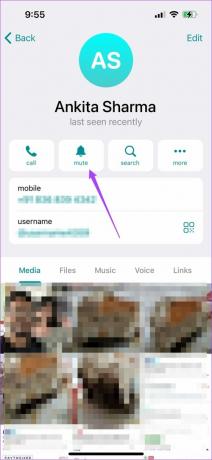
5 veiksmas: Parinkčių sąraše pasirinkite Tinkinti.

6 veiksmas: Bakstelėkite Įkelti garsą.
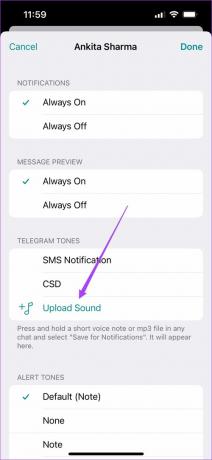
Ekrane atsidarys „iCloud“ diskas.
7 veiksmas: Pasirinkite aplanką, kuriame yra pasirinktinis garsas.
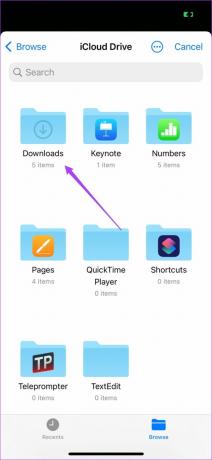
Jūsų garsai pagal numatytuosius nustatymus bus saugomi aplanke Atsisiuntimai. Todėl mes pasirenkame tą aplanką.
8 veiksmas: Pasirinkite garso failą.

Garso failas bus įtrauktas į „Telegram Tones“.
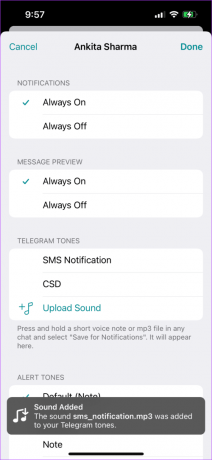
9 veiksmas: Dar kartą pasirinkite tą failą, kad pasirinktumėte jį kaip pranešimo garsą.
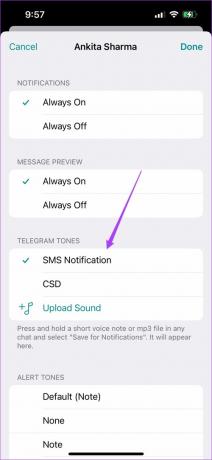
Sėkmingai įtraukėte naują pranešimo garsą. Be to, „iPhone“ naudotojai taip pat gali pasiekti „Google“ diską, „OneDrive“ arba aplanką „Atsisiuntimai“, kad įkeltų garso failą. Atlikite šiuos veiksmus.
1 žingsnis: Kai ekrane atsidarys iCloud aplankas, bakstelėkite Naršyti.

Failų vietas matysite meniu Naršyti. Galite bakstelėti Atsisiuntimai, esantys skiltyje Parankiniai.
2 žingsnis: Bakstelėkite tris taškus.

3 veiksmas: Pasirinkite parinktį Redaguoti.

4 veiksmas: Bakstelėkite jungiklius, kad įgalintumėte „Google“ diską arba „OneDrive“.

Mūsų atveju įgaliname „Google“ diską.
5 veiksmas: Dar kartą bakstelėkite pasirinktą aplanko vietą.

6 veiksmas: Bakstelėkite Atidaryti „Google“ diską.
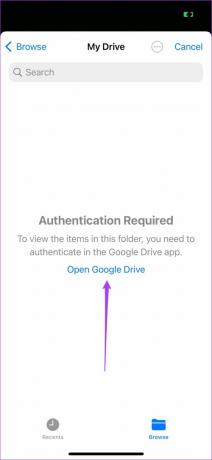
Galite pasirinkti vieną ar daugiau garso failų ir nustatyti pranešimo toną.
Pridėkite pasirinktinį pranešimo garsą „Telegram“ sistemoje „Android“.
Net „Android“ vartotojai gali nustatyti pasirinktinius pranešimų tonus savo „Telegram“ kontaktams. Tačiau turėsite atnaujinti „Telegram“ programą į naujausią versiją (bent jau 8.6 ar naujesnę versiją). Zaidimu parduotuve. Štai žingsniai, kaip pridėti pasirinktinių garsų.
1 žingsnis: Atidarykite programą „Telegram“.
2 žingsnis: Pasirinkite kontaktą ir bakstelėkite kontakto vardą, kad atskleistumėte daugiau informacijos.
3 veiksmas: Bakstelėkite Pranešimai.

4 veiksmas: Iššokančiajame meniu pasirinkite Tinkinti.
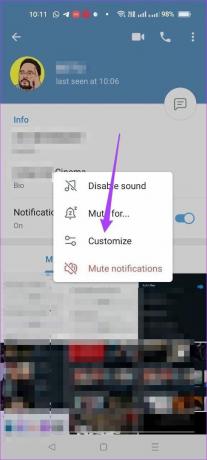
5 veiksmas: Bakstelėkite jungiklį, kad įjungtumėte tinkintus pranešimus.
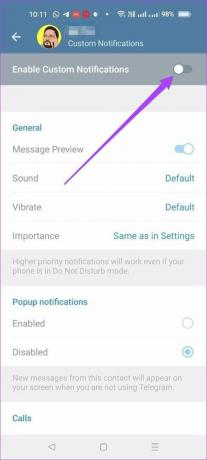
6 veiksmas: Bakstelėkite Garsas.

7 veiksmas: Bakstelėkite Įkelti garsus.
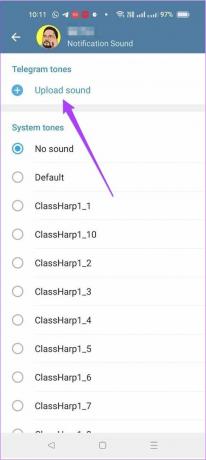
Galite pasirinkti pridėti garsų iš vidinės atminties arba pasirinkti iš Telegram teikiamų tonų. Taip pat bus rodomi neseniai naudoti failai.
8 veiksmas: Pasirinkite norimą toną ir bakstelėkite mėlyną rodyklę, kad patvirtintumėte.

9 veiksmas: Kai jūsų garsas bus pridėtas, bakstelėkite jį, kad naudotumėte jį pranešimams.

Taip pat galite pasirinkti tinkinti konkretaus kontakto pranešimų vibracijos lygius. Panašu, kad tai funkcija, kurios trūksta „iOS“ programoje.
Pridėkite pasirinktinį pranešimo garsą „Telegram“ sistemoje „Windows“.
„Windows“ skirtos „Telegram“ programos taip pat leis kontaktams priskirti pasirinktinį pranešimo garsą. Programėlę galite atsisiųsti bet kurioje iš Oficiali telegramos svetainė arba „Microsoft“ parduotuvė, skirta „Windows“..
Štai kaip galite įkelti garso failus naudodami „Windows“ programą.
1 žingsnis: Atidarykite programą „Telegram“.
2 žingsnis: Pasirinkite kontaktą ir spustelėkite jo vardą.
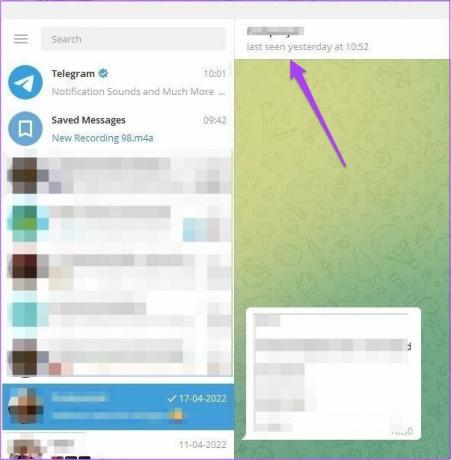
3 veiksmas: Spustelėkite Pranešimai.
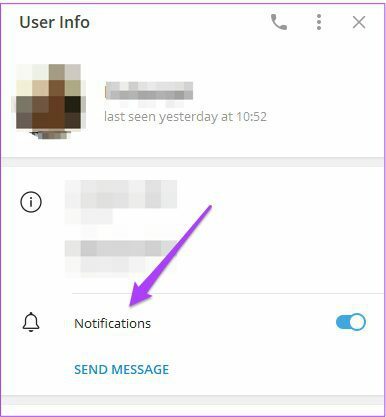
4 veiksmas: Spustelėkite Pasirinkti garsą.

5 veiksmas: Spustelėkite Įkelti garsą.
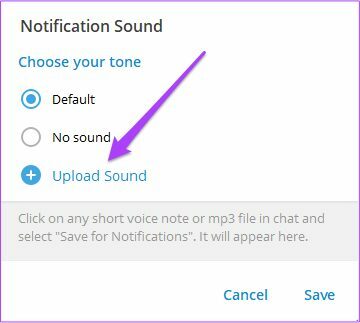
Būsite nukreipti į aplanką Atsisiuntimai.
6 veiksmas: Pasirinkite savo pasirinktą garso failą.

7 veiksmas: Spustelėkite Atidaryti.

8 veiksmas: Kai failas bus pridėtas, pasirinkite jį ir spustelėkite Išsaugoti.

„Telegram“ priskirs kontaktui pasirinktinį pranešimo garsą. Failą galite pasirinkti iš bet kurio sistemos aplanko.
Pridėkite pasirinktinį pranešimo garsą „Telegram“ sistemoje „MacOS“.
Po naujausio „Telegram“ programos (v8.7) atnaujinimo net „MacOS“ naudotojai gali naudoti tinkintus pranešimų garsus. Deja, jo nustatyti atskiriems kontaktams ar pokalbiams neįmanoma. Prieš tęsdami atnaujinkite „MacOS“ skirtą „Telegram“ programą.
1 žingsnis: „Mac“ kompiuteryje atidarykite „Telegram“ programą.
2 žingsnis: Apatiniame dešiniajame programos kampe spustelėkite krumpliaračio formos nustatymų piktogramą.

3 veiksmas: Atsidarius meniu Nustatymai, pasirinkite Pranešimai ir garsai.

4 veiksmas: Spustelėkite Pranešimo tonas.

5 veiksmas: Spustelėkite Įkelti toną. Pagal numatytuosius nustatymus „Mac“ kompiuteryje bus atidarytas atsisiuntimų aplankas.

6 veiksmas: Pasirinkite garso failą ir spustelėkite mygtuką Atidaryti. Garso failo dydis ribojamas iki 300 kb.
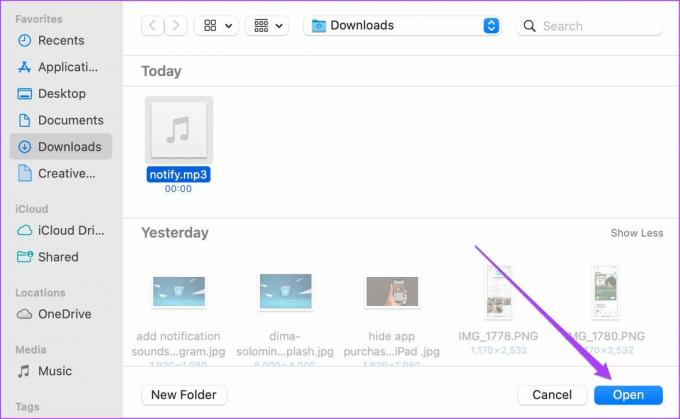
7 veiksmas: Pasirinkite įkeltą garso failą kaip pranešimo garsą.
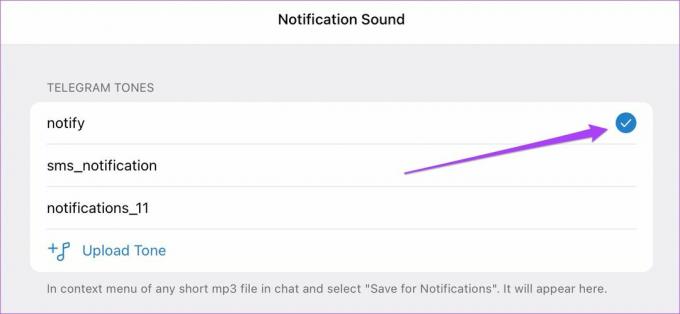
Telegramoje naudokite pasirinktinius pranešimų garsus
Taip „Telegram“ galite pridėti pasirinktinius pranešimų garsus. Ši funkcija yra puikus priedas patyrusiems vartotojams, kurie pasitiki Telegram, kad palaikytų ryšį su draugais ir kitomis panašiai mąstančių žmonių grupėmis. Be to, pasirinkę toną padėsite atkreipti dėmesį į konkrečias žinutes, kurios yra svarbios ir kurių nenorite praleisti.
Paskutinį kartą atnaujinta 2022 m. balandžio 21 d
Aukščiau pateiktame straipsnyje gali būti filialų nuorodų, kurios padeda palaikyti „Guiding Tech“. Tačiau tai neturi įtakos mūsų redakciniam vientisumui. Turinys išlieka nešališkas ir autentiškas.



